声波触摸屏使用手册.docx
《声波触摸屏使用手册.docx》由会员分享,可在线阅读,更多相关《声波触摸屏使用手册.docx(14页珍藏版)》请在冰豆网上搜索。
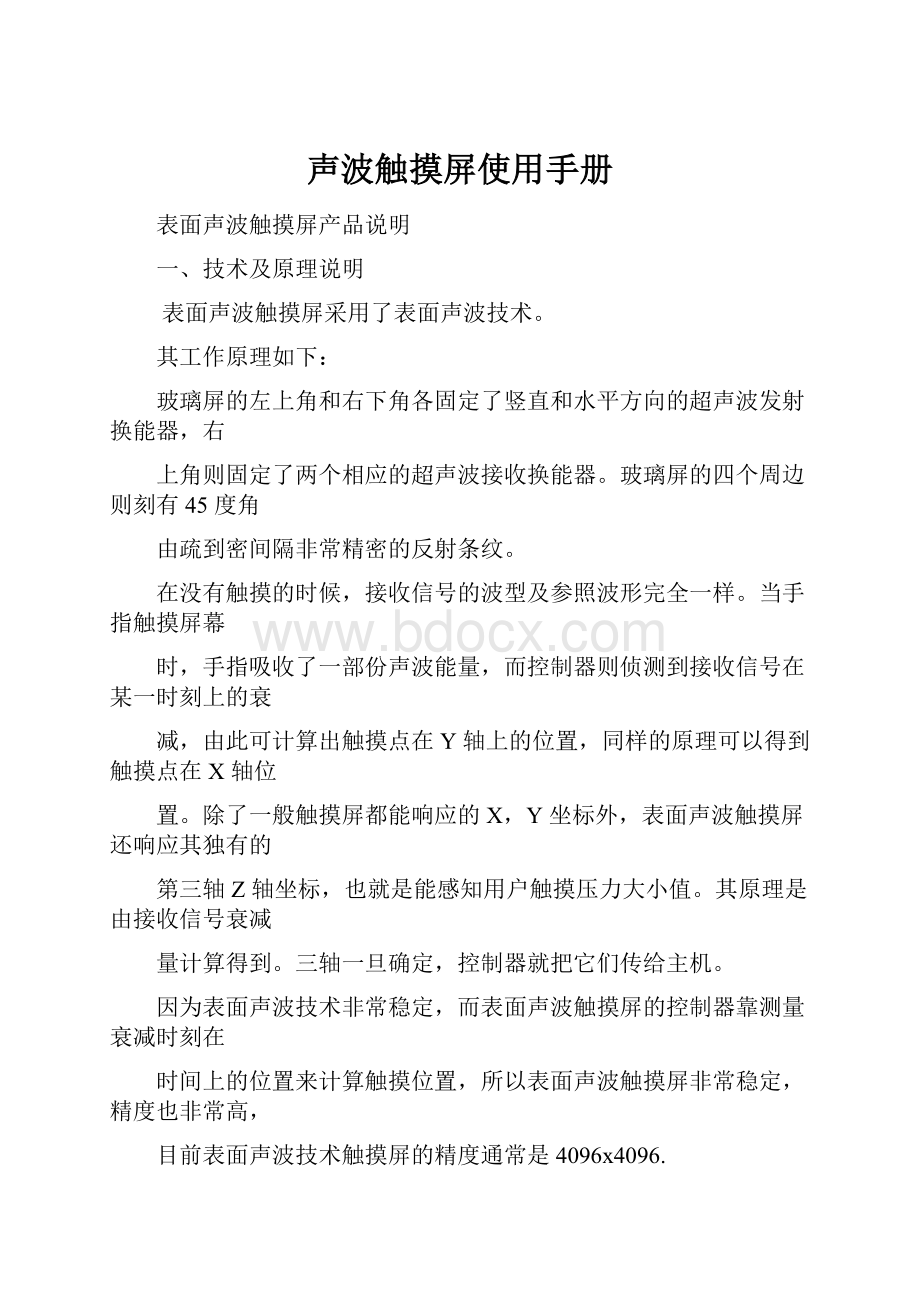
声波触摸屏使用手册
表面声波触摸屏产品说明
一、技术及原理说明
表面声波触摸屏采用了表面声波技术。
其工作原理如下:
玻璃屏的左上角和右下角各固定了竖直和水平方向的超声波发射换能器,右
上角则固定了两个相应的超声波接收换能器。
玻璃屏的四个周边则刻有45度角
由疏到密间隔非常精密的反射条纹。
在没有触摸的时候,接收信号的波型及参照波形完全一样。
当手指触摸屏幕
时,手指吸收了一部份声波能量,而控制器则侦测到接收信号在某一时刻上的衰
减,由此可计算出触摸点在Y轴上的位置,同样的原理可以得到触摸点在X轴位
置。
除了一般触摸屏都能响应的X,Y坐标外,表面声波触摸屏还响应其独有的
第三轴Z轴坐标,也就是能感知用户触摸压力大小值。
其原理是由接收信号衰减
量计算得到。
三轴一旦确定,控制器就把它们传给主机。
因为表面声波技术非常稳定,而表面声波触摸屏的控制器靠测量衰减时刻在
时间上的位置来计算触摸位置,所以表面声波触摸屏非常稳定,精度也非常高,
目前表面声波技术触摸屏的精度通常是4096x4096.
以下为工作原理图:
二、触摸屏连接说明
三、驱动程序安装说明
USB口驱动
1、安装驱动程序:
A:
首先,打开电脑,把连接线的USB口和取电口插入电脑,另一端接控制盒,
接好后系统认到新设备并自动安装USB设备的驱动,如下所示:
B:
USB设备的驱动装好后就可以安装触摸屏的驱动程序,双击触摸屏驱动盘
中的Setup.exe,开始安装
C:
点击“下一步”按钮,出现以下画面:
D:
点击“完成”,会弹出“没有找到数字签名”窗口,点“是”继续安装
E:
通过数字签名后,驱动完成安装,并弹出控制面板
F:
点击面板中的“校准”按钮,出现校位画面,请用手点击画面的圆圈以进行
校准。
图面如下:
G:
按“是”保存校准的坐标退出,如果不准可按“否”进行重新校准。
2、驱动程序控制面板参数设置:
点击开始控制面板,双击打开“ETWOTouch设置程序”图标
屏幕校准
点击“校准”按钮,重新校准触摸屏。
声音设置
触摸屏有三种发声模式:
“从不”是指关闭触摸声音;“刚触摸时”为触摸
时发出声音,“离开时”为手指从触摸屏移开时发出声音。
鼠标模式
“触摸时点击”为刚触摸屏体时响应;
“离开时点击”为手指从屏体移开时响应;
“拖动”功能同“触摸时点击”,但可以在屏体上拖动;
“拖动、双击”功能同“拖动”,但加大了双击的有效范围使双击变为更容易。
3、卸载驱动程序:
A:
点击开始程序ETTouchUninst出现以下窗口:
B:
点击“下一步”开始卸载驱动程序。
C:
点击“完成”,系统重新启动,触摸屏驱动程序卸载完成。
四、使用注意事项
一、正常现象:
a、连接方式:
1、线全部连接完成后,开机:
控制盒灯亮2至3秒后熄灭
2、开机的状态下,连接线:
触摸屏线未接时,控制盒灯一闪一闪,插上屏
线瞬间灯亮2至3秒后熄灭
b、开机状态下,所有线正确连接后,点击触摸屏,每点击一次控制盒灯亮,
手指放开时控制盒灯灭,不点击时灯不亮
二、常见故障
1、现象:
点击触摸屏无反映,控制盒指示灯不亮;把触摸屏线从控制盒上拔
下时,控制盒指示灯还是不亮。
分析:
a.触摸屏的连接线及电源挡板连接或电源挡板及计算机电源之间
的接触不良。
b.控制盒损坏。
解决:
a.检查连线。
把电源挡板装入主机机箱并连接主机电源,把触摸
屏连接线的电源接口插入电源挡板接口。
b.更换控制盒。
2、现象:
点击触摸屏无反映,手指触摸时控制盒指示灯常亮,手指离开后
指示灯熄灭。
分析:
触摸屏系统硬件工作正常,问题在于驱动程序安装不正确或操作
系统出错,触摸屏连接线的串口线没有正确连接到主机的串口。
解决:
首先,检查串口连接线,安装驱动程序时选择的串口号及实际连
接主机的串口号要相对应;其次,卸载旧的驱动程序,重新安装
触摸屏驱动程序;如出现驱动程序无法安装,请重新安装操作系
统。
3、现象:
点击触摸屏无反映,不触摸时,控制盒指示灯常亮。
分析:
触摸屏及控制盒接触不良,控制盒或触摸屏上的换能器损坏。
解决:
检查触摸屏及控制盒的连接线,更换触摸屏或控制盒。
4、现象:
触摸时反应不灵敏,局部触摸无反应。
分析:
触摸屏四周的反射条纹上面覆盖大量的灰尘。
解决:
清洁触摸屏表面的灰尘,重点是反射条纹上的灰尘。
五、常见故障
触摸屏不能工作
现象:
点击触摸屏无反映,控制盒灯不亮
分析:
触摸屏的连接线没有及电源档板连接或电源挡板没连接主机电源
解决:
检查连线。
把电源挡板装入主机机箱并连接主机电源,把触摸屏连接线的电源接口插入电源挡板接口
现象:
点击触摸屏无反映,手指触摸时控制盒指示灯常亮,手指离开后指示灯熄灭
分析:
触摸屏系统硬件工作正常问题在于驱动程序错误或操作系统出错,触摸屏连接线的串口线没有正确连接主机的串口
解决:
检查串口连接线,安装驱动程序时选择的串口号及实际连接主机的串口号要想对应。
卸载旧的驱动程序,重新安装。
重新安装操作系统
现象:
点击触摸屏无反映,不触摸时,控制盒指示灯常亮
分析:
触摸屏及控制盒接触不良,控制盒或触摸屏上的换能器损坏
解决:
检查触摸屏及控制盒的连接线,更换触摸屏或控制盒
触摸屏点击不准
触摸屏使用一段时间后,出现触摸反映不灵敏,局部区域不能触摸等现象,这是因为触摸屏四周的反射条纹上面被大量的灰尘覆盖,断电后进行清洁,启动计算机并重新校准。
触摸屏在使用时出现光标乱窜,可能是控制盒遭到磁场干扰、触摸屏表面的换能器损坏或触摸屏四周的导线断裂。
更换触摸屏或控制盒即可解决。
由于表面声波触摸屏是通过对触摸点的超声波信号的传、衰减进行工作的,而较严重的油污、水渍等能够吸收超声波,造成触摸屏定位不准确甚至不工作,所以只需对触摸屏进行日常的清洁工作即可。
触摸屏四边的反射条纹受到轻微的破坏,可以反方向(相对及鼠标偏离的方向)等距离偏离校准靶心进行定位。
注意事项
清洁触摸屏的、时,用一块干的软布或纸巾(切勿用硬遥布或纸张,否则或磨损触摸屏四边的反射条纹),要注意触摸屏表面固定的换能器,及触摸屏四边的导线。
安装驱动程序过程中如果出现异常:
1)检查安装文件是否完整
2)主机已经装过其他的驱动,完整卸载旧的驱动,重新启动计算机后,安装最新版本的驱动程序
3)主机中是否有设备及串口资源冲突,检查各硬件设备并调整。
例如某些网卡安装后默认的IRQ及COM2的IRQ冲突,所以就必须更改网卡的IRQ值。
触摸屏常见问题解答:
问:
触摸屏多久需要重新校准?
正常使用下,你不必对声波触摸屏进行重新校准。
发生以下几种情况需对触摸屏进行重新校准:
1、更换电脑主机
2、重新安装驱动程序
3、更改显示器分辨率
4、调整显示器画面的大小和位置
5、更改了USB的接口
问:
灰尘会对触摸屏构成问题吗?
答:
如果在触摸屏四周的反射条纹覆盖了太厚的灰尘,触摸屏将逐渐失去触摸功能。
这时,清洁掉触摸屏四周的灰尘即可恢复正常。
问:
如何清洗触摸屏?
答:
任何标准的玻璃清洗剂都可以用来清洗触摸屏。
首先要把玻璃清洗剂喷洒在软布或毛巾上,然后再擦洗触摸屏。